

Escrito por Nathan E. Malpass, Última actualización: 24 de noviembre de 2017
“Sincronizo automáticamente mi iPhone y iPad con iCloud. Ahora que perdí mis fotos en mis dispositivos, necesito acceder a mis archivos de respaldo lo antes posible. ¿Puede proporcionar un tutorial detallado sobre ¿Cómo recupero fotos de iCloud?? ¡Gracias por adelantado!"
Parte 1. Recuperar fotos eliminadas es fácilParte 2. iCloud al rescate!Parte 3. La mejor recuperación de fotos de iCloud - FoneDog iOS Data RecoveryParte 4. Guía de video: Cómo puedo restaurar fotos borradas de iCloud Photo RecoveryParte 5. Conclusión
iCloud es una plataforma disponible en todos los dispositivos iOS. Proporciona 5GB de almacenamiento gratuito en la nube hasta un máximo de terabytes 2 con una suscripción paga. Es particularmente útil si posee múltiples dispositivos iOS.
Con solo su ID y contraseña de Apple, puede acceder a todos sus archivos en cualquier dispositivo, en cualquier lugar. Las fotos se cargan en resolución completa, y cualquier edición que hagas se actualiza en otros dispositivos también.
Todos los tipos de archivos se pueden cargar en iCloud, pero estamos seguros de que sus fotos son una de las más importantes. Las fotos también se eliminan fácilmente, ya sea por accidente o por mal funcionamiento.
Ahí es donde entra convenientemente iCloud. Puede recuperar fácilmente las imágenes perdidas de la nube y recuperarlas instantáneamente en su iPhone, iPad o iPod Touch. Si está en esta página para aprender cómo hacer una copia de seguridad de sus fotos con iCloud o recuperarlas imágenes perdidas, entonces te cubrimos.
Cuando la gente pregunta "¿Puedes recuperar fotos borradas permanentemente de iCloud?" o "cómo recuperar fotos borradas de iCloud después de 30 días". De hecho, no hay forma de recuperarse directamente de iCloud. Pero con FoneDog, tienes otra opción.
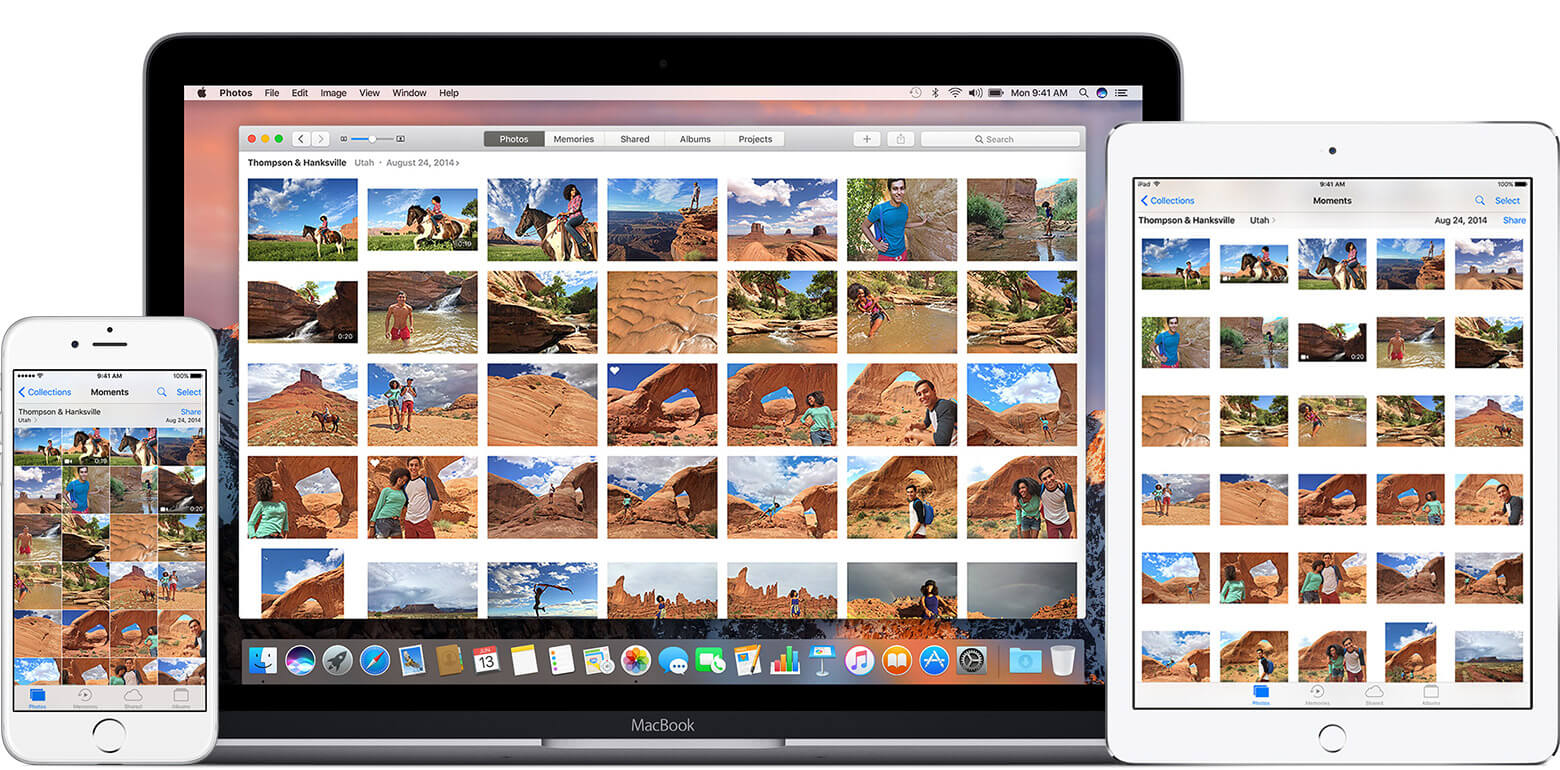
Restaurar fotos borradas a través de iCloud Photo Recovery
Con un almacenamiento grande y fácil de usar a la espera de ser llenado, iCloud debe utilizarse para aprovecharlo al máximo.
El paso 1 es para usuarios que desean sincronizar sus archivos con iCloud. Pero si sabe perfectamente cómo subir fotos a iCloud, puede ir directamente al paso 2. Ambos procedimientos requieren una red Wi-Fi estable.
Acceda a iCloud a través de los siguientes pasos. Los pasos difieren para varias versiones de iOS.
Para iOS 10.3 o posterior
Para iOS 8 o posterior
Para iOS 7 o anterior
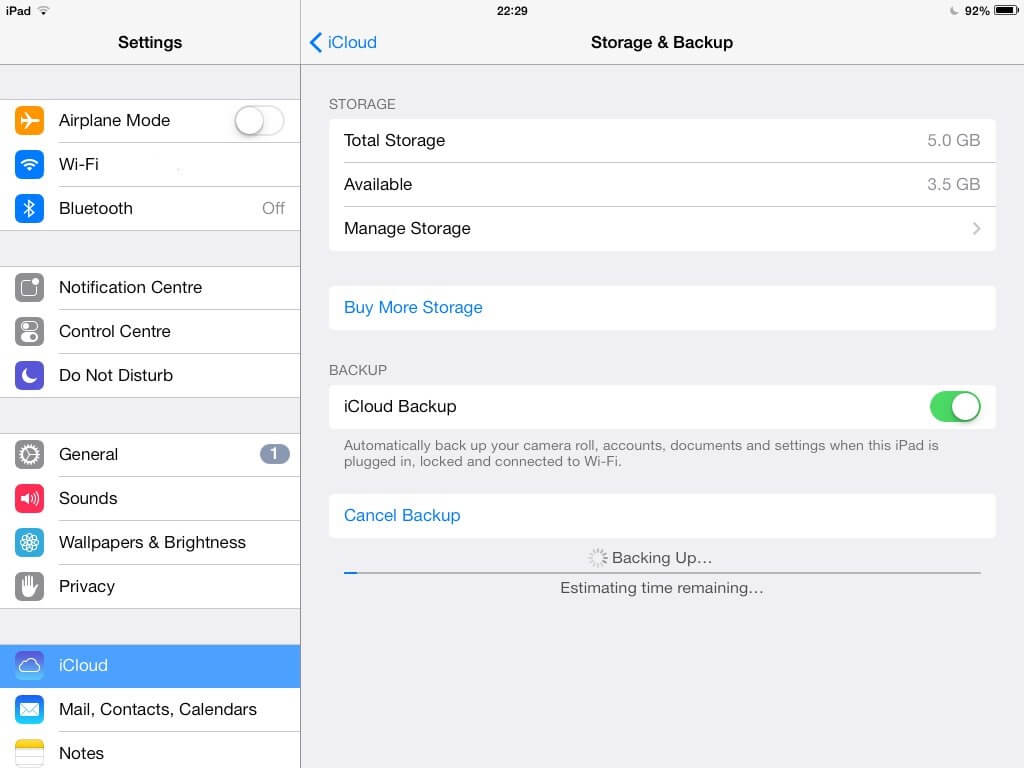
Haz una copia de seguridad de tus imágenes en iCloud Account-Step1
El proceso puede llevar más tiempo, dependiendo de la cantidad de archivos que guarde en su dispositivo iOS. Sin embargo, vale la pena la espera. Tan pronto como se hayan cargado todos los archivos, puede acceder a sus fotos en iCloud y restaurarlas en cualquier momento si perdió algunas o todas.
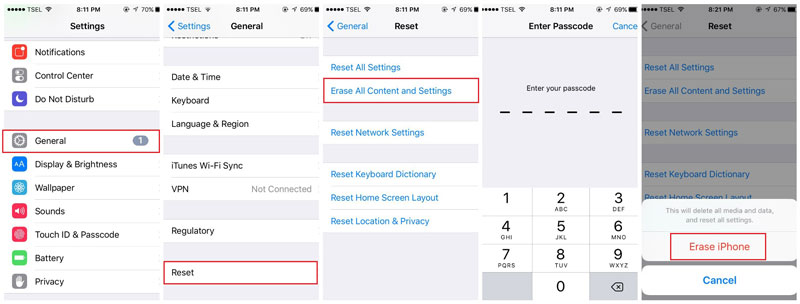
Ingrese los archivos de copia de seguridad de iCloud y recupere las imágenes perdidas - Step2
El proceso anterior puede ser inconveniente para algunos ya que revierte su dispositivo a su configuración predeterminada. Además, todos tus archivos se eliminan. Si su paranoia se apodera de usted, puede dudar en proceder con el restablecimiento de su dispositivo y terminar no recuperar sus imágenes eliminadas.
Si ese es el caso, sigue leyendo porque tenemos una mejor solución para ti.
FoneDog ofrece un enfoque fácil y sin riesgos para recuperar sus fotos. Nuestro software de recuperación de datos de iOS presenta más de una opción para recuperar sus imágenes perdidas. Recuperar fotos de icloud es muy fácil con FoneDog.
La mejor parte es no tener que eliminar todos sus archivos solo para acceder a sus fotos desde iCloud.
Aparte de eso, aquí hay algunas características de las que estamos orgullosos.
¿Lo suficientemente convincente? Haga clic en descargar ahora y siga los pasos a continuación sobre cómo restaurar fotos de iCloud a iphone.
La recuperación de fotos es la descarga gratuita para usted, puede descargarla a su computadora para recuperar su foto de iCloud:
Descargar gratis Descargar gratis
1. Descargue y ejecute FoneDog Toolkit y luego conéctese a una computadora
Descargue el software en su computadora Mac o Windows y ejecútelo.
Conecte su iPhone o iPad a través de un cable USB. Se te presentarán tres opciones de recuperación.
Elige Recuperarse del archivo de copia de seguridad de iCloud. Kit de herramientas FoneDog es similar a iCloud Photo Recovery para restaurar fotos borradas de su teléfono móvil.

Inicie FoneDog iOS Data Recovery Toolkit y conéctese a una computadora - 1
2. Inicia sesión en tu cuenta de iCloud
Inicie sesión en su cuenta de iCloud ingresando su ID y contraseña de Apple.

Acceda a su cuenta de iCloud para continuar - 2
3. Elija las fotos eliminadas que desea recuperar
Elija entre los archivos de copia de seguridad de iCloud disponibles. Seleccione uno golpeando Descargar.
Aparecerá una pequeña ventana con varios tipos de archivos recuperables. Marque Camera Roll, Photo Library y Fotos de aplicaciones para recuperar todas las imágenes. Continuar haciendo clic Siguiente página.
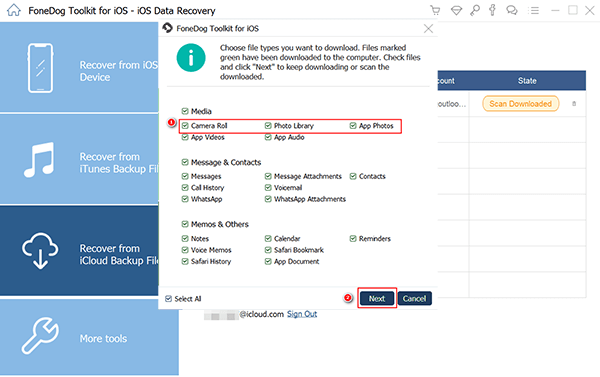
Seleccione las imágenes borradas que desea restaurar - 3
4. Recupere las fotos eliminadas del archivo de copia de seguridad de iCloud en su dispositivo de teléfono
Una vez que vea las imágenes encontradas en el archivo de copia de seguridad de iCloud. Puede obtener una vista previa de uno por uno.
Seleccione los que necesita y márquelos. Simplemente haga clic en Recuperar para restaurar finalmente las fotos de iCloud.
Aquí está iCloud Photo Recovery, una guía paso a paso para que pueda extraer las imágenes eliminadas.
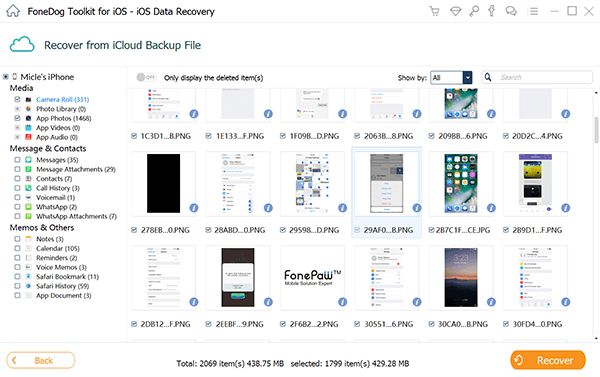
Extraiga imágenes eliminadas del archivo de copia de seguridad de iCloud - 4
La gente también lee:
Cómo recuperar fotos de iCloud
La mejor guía: cómo recuperar selectivamente los contenidos de la copia de seguridad de iCloud en tu nuevo iPhone
Si ya revisó sus copias de seguridad de iCloud para sus fotos pero no las encontró, pruebe con este método. Esto funciona muy bien si fue capaz de sincronizar su dispositivo iOS a iCloud o no.
#1. Seleccione Recuperar desde dispositivo iOS y conéctese a una PC
De la lista de opciones de recuperación disponibles, seleccione Recuperar desde dispositivo iOS y haga clic en Iniciar escaneado.

Ejecute el software, elija Recuperar desde dispositivo iOS y conéctese a una PC - # 1
#2. Restaure las imágenes borradas de su dispositivo iOS directamente
Se mostrarán los archivos encontrados. La pestaña izquierda muestra varios tipos de archivos, mientras que la derecha muestra los archivos disponibles. Verifique las categorías Camera Roll, Photo Library y App Photos, ya que puede ver todas las fotos allí.
Vea las imágenes y marque las que desea recuperar. Haga clic en Recuperar para descargar las fotos
Bueno el FoneDog iOS Photo Recovery es exactamente uno de los tipos de iCloud Photo Recovery.

Recupere fotos borradas de su dispositivo iOS directamente - # 2
Descargar gratis Descargar gratis
Este tutorial de recuperación de fotos de iCloud debería ser útil. Hemos presentado tres opciones diferentes para recuperar sus imágenes, y esperamos que una funcione bien para usted. Asegúrese de sincronizar todos sus dispositivos iOS con iCloud para que no tenga que preocuparse por la pérdida de datos.
Eso no se limita a las fotos, sino que también incluye a sus contactos importantes, mensajes y documentos. iCloud puede tener algunos lapsos aquí y allá, pero siempre hay un Plan B.
Para sus necesidades de recuperación de datos, use un software confiable de terceros como Recuperación de datos de FoneDog iOS. Es la forma más sencilla y directa de recuperar sus fotos. Con la recuperación de datos de FoneDog iCloud, puede recuperar fotos en mi iPhone desde iCloud.
Comentario
Comentario
iOS Data Recovery
Hay tres maneras de recuperar datos borrados del iPhone o iPad.
descarga gratuita descarga gratuitaHistorias de personas
/
InteresanteOPACO
/
SIMPLEDificil
Gracias. Aquí tienes tu elección:
Excellent
Comentarios: 4.5 / 5 (Basado en: 92 El número de comentarios)